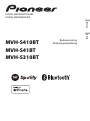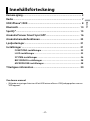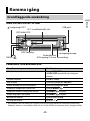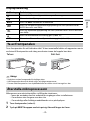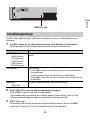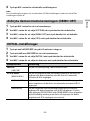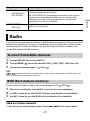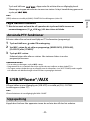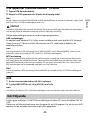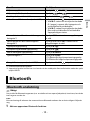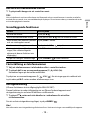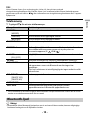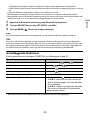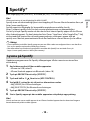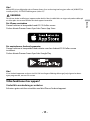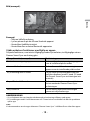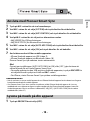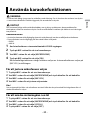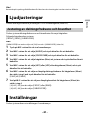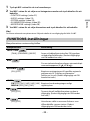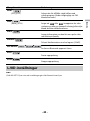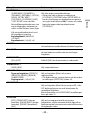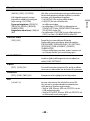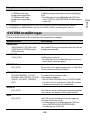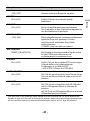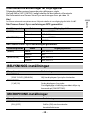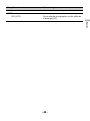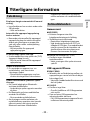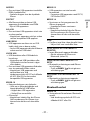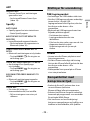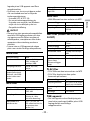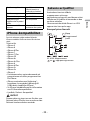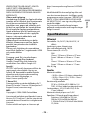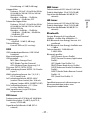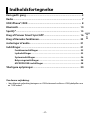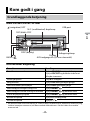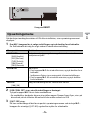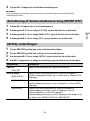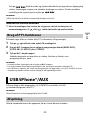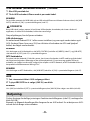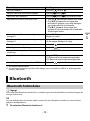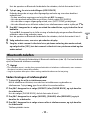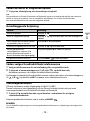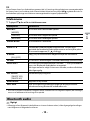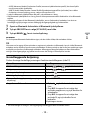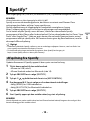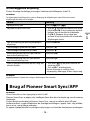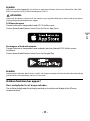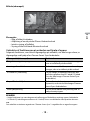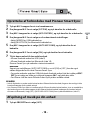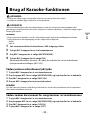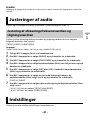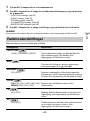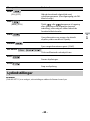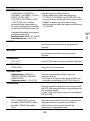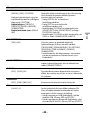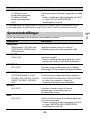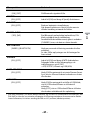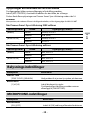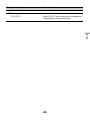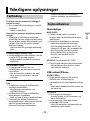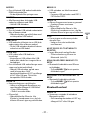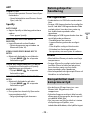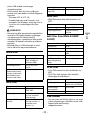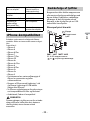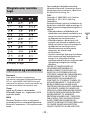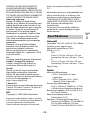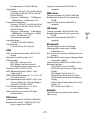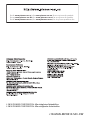Pioneer MVH-S410BT Användarmanual
- Kategori
- MP3 / MP4-spelare
- Typ
- Användarmanual
Denna manual är också lämplig för

Svenska Dansk
DIGITAL MEDIEMOTTAGARE
DIGITAL MEDIERECEIVER
MVH-S410BT
MVH-S41BT
MVH-S310BT
Bruksanvisning
Betjeningsvejledning

- 2 -
Svenska
Komma igång........................................................................................... 3
Radio.......................................................................................................... 7
USB/iPhone®/AUX.................................................................................... 8
Bluetooth............................................................................................... 10
Spotify® .................................................................................................. 15
Använda Pioneer Smart Sync/APP.................................................... 16
Använda karaokefunktionen ............................................................. 20
Ljudjusteringar ..................................................................................... 21
Inställningar .......................................................................................... 21
FUNKTIONS-inställningar.................................................................... 22
LJUD-inställningar................................................................................ 23
SYSTEM-inställningar........................................................................... 26
BELYSNINGS-inställningar................................................................... 28
MICROPHONE-inställningar................................................................ 28
Ytterligare information ....................................................................... 30
Om denna manual:
• I följande anvisningar hänvisas till ett USB-minne eller en USB-ljuduppspelare som en
”USB-apparat”.
Innehållsförteckning

- 3 -- 3 -
Svenska
MVH-S410BT/S41BT/S310BT
Funktioner som används ofta
* När enhetens blå/vita ledning är ansluten till relästyrningskontakten för automatisk antenn fälls
fordonets antenn ut när enhetens källa slås på. Om du vill fälla in antennen ska du stänga av källan.
Komma igång
Grundläggande användning
Du vill Gör följande
Slå på strömmen* Tryck på SRC/OFF för att starta enheten.
Håll SRC/OFF intryckt för att stänga av
enheten.
Justera volymen Vrid M.C.-ratten.
Välj en källa Tryck flera gånger på SRC/OFF.
Ändra informationen på displayen Tryck flera gånger på DISP.
Återgå till föregående skärm/lista Tryck på BAND/ .
Återgå till normal visning från menyn Håll BAND/ intryckt.
Ändra displayens ljusstyrka Håll BAND/ intryckt.
Besvara ett samtal Tryck på valfri knapp.
Avsluta ett samtal Tryck på .
SRC (källa)/OFF
Löstagningsknapp
Teckenfönster
M.C. (multikontroll)-ratt
BAND/
(navigering)/LIST
USB-port
AUX-ingång (3,5 mm stereouttag)
DISP (display)

- 4 -
Svenska
Displayindikering
Ta av frontpanelen för att förhindra stöld. Ta bort eventuella kablar och apparater som är
anslutna till frontpanelen och stäng av enheten innan du kopplar bort den.
Viktigt
• Undvik att utsätta frontpanelen för kraftiga stötar.
• Håll frontpanelen borta från direkt solljus och höga temperaturer.
• Förvara alltid frontpanelen i ett skyddsfodral eller en vätska när du har tagit loss den.
Mikroprocessorn måste återställas vid följande situationer:
– Innan du använder den här enheten första gången efter installationen.
– Om enheten inte fungerar som den ska.
– Om underliga eller felaktiga meddelanden visas på displayen.
1 Ta av frontpanelen (sidan 4).
2 Tryck på RESET-knappen med ett spetsigt föremål längre än 8 mm.
Indikering Beskrivning
Visas när det finns en lägre nivå i menyn eller mappen.
Visas när ett trafikprogram tas emot.
BASS Visas när BASS-funktionen är aktiverad.
Visas när slumpmässig/blandad uppspelning har valts (förutom när BT
AUDIO har valts som källa).
Visas när repeterad uppspelning har valts (förutom när BT AUDIO har valts
som källa).
Visas när en Bluetooth-anslutning görs (sidan 10).
APP Visas när en Pioneer Smart Sync-anslutning görs (sidan 16).
Ta av frontpanelen
Återställa mikroprocessorn
Ta loss Sätt fast

- 5 -- 5 -
Svenska
När du vrider tändningslåset till PÅ efter installationen visas inställningsmenyn på
displayen.
1 Vrid M.C.-ratten för att välja alternativen och tryck därefter för att bekräfta.
För att gå vidare till nästa menyalternativ behöver du bekräfta ditt val.
2 [USB CONN. SET] visas när alla inställningarna har gjorts.
Tryck på M.C.-ratten för att rensa meddelandet.
• Ett meddelande som ber dig att installera appen Pioneer Smart Sync visas på
iPhone/Android-apparaten genom att ansluta enheten med USB.
3 [QUIT :YES] visas.
För att återgå till det första alternativet på inställningsmenyn ska du vrida M.C.-
ratten för att välja [QUIT :NO], och därefter trycka för att bekräfta.
Inställningsmeny
Menyalternativ Beskrivning
LANGUAGE Välj språket för att visa textinformationen från en komprimerad
ljudfil.
[ENG](English),
[](Russian),
[TUR](Turkish),
[FRA](French),
[DEU](German)
CLOCK SET Ställ klockan.
1 Vrid på M.C.-ratten för att ställa in timme och tryck därefter
för att bekräfta.
Indikatorn flyttar automatiskt till minutinställningen.
2 Vrid på M.C.-ratten för att ställa in minut och tryck därefter för
att bekräfta.
FM STEP Välj ett FM-sökningssteg, 100 kHz eller 50 kHz.
[100], [50]
RESET-knapp

- 6 -
Svenska
4 Tryck på M.C.-ratten för att bekräfta inställningarna.
Obs!
Dessa inställningar kan göras när som helst från SYSTEM-inställningarna (sidan 26) och INITIAL-
inställningarna (sidan 6).
1 Tryck på M.C.-ratten för att visa huvudmenyn.
2 Vrid M.C.-ratten för att välja [SYSTEM] och tryck därefter för att bekräfta.
3 Vrid M.C.-ratten för att välja [DEMO OFF] och tryck därefter för att bekräfta.
4 Vrid M.C.-ratten för att välja [YES] och tryck därefter för att bekräfta.
1 Tryck på och håll SRC/OFF intryckt tills enheten stängs av.
2 Tryck och håll inne SRC/OFF för att visa huvudmenyn.
3 Vrid M.C.-ratten för att välja [INITIAL] och tryck därefter för att bekräfta.
4 Vrid M.C.-ratten för att välja ett alternativ och tryck därefter för att bekräfta.
Avbryta demonstrationsvisningen (DEMO OFF)
INITIAL-inställningar
Menyalternativ Beskrivning
FM STEP Välj ett FM-sökningssteg, 100 kHz eller 50 kHz.
[100], [50]
SP-P/O MODE Välj om en högtalare med fullständigt omfång är ansluten till
utgången för bakre högtalare och det finns en subwoofer
ansluten till RCA-utgången.
[REAR/SUB.W]
[SUB.W/SUB.W] Välj om en passiv subwoofer är ansluten direkt till utgången för
bakre högtalare och det finns en subwoofer ansluten till RCA-
utgången.
[REAR/REAR] Välj om högtalare med fullständigt omfång är anslutna till
utgången för bakre högtalare och till RCA-utgången. Du kan
välja antingen [REAR/SUB.W] eller [REAR/REAR] om en högtalare
med fullständigt omfång är ansluten till utgången för bakre
högtalare och RCA-utgången inte används.

- 7 -- 7 -
Svenska
Tunerfrekvenserna på den här enheten är allokerade för användning i Västeuropa, Asien,
Mellanöstern, Afrika och Oceanien. Användning i andra områden kan resultera i dålig
mottagning. RDS-funktionen (Radio Data System) fungerar endast i områden som
sänder RDS-signaler för FM-stationer.
1 Tryck på SRC/OFF för att välja [RADIO].
2 Tryck på BAND/ för att välja bandet, [FM1], [FM2], [FM3], [MW] eller [LW].
3 Tryck på en nummerknapp (1/ till 6/ ).
TIPS
/ -knapparna kan även användas för att välja en förinställd station när [SEEK] ställts in på
[PCH] i FUNKTIONS-inställningarna (sidan 23).
De sex starkaste kanalerna lagras på nummerknapparna (1/ till 6/ ).
1 Efter att du valt bandet, tryck på M.C.-ratten för att visa huvudmenyn.
2 Vrid M.C.-ratten för att välja [FUNCTION] och tryck därefter för att bekräfta.
3 Vrid M.C.-ratten för att välja [BSM] och tryck därefter för att bekräfta.
Söka en station manuellt
1 När du har valt frekvensband trycker du på / för att välja en kanal.
SYSTEM UPDATE Välj [SYSTEM INFO] för att bekräfta den senaste
systeminformationen på enheten.
Välj [S/W UPDATE] för att uppdatera enheten till den senaste
programvaran och påbörja inställningen av enheten. Mer
information om den senaste programvaran och hur man
uppdaterar finns på vår webbplats.
[SYSTEM INFO],
[S/W UPDATE]
SYSTEM RESET Välj [YES] för att nollställa enhetens inställningar. Enheten
startas om automatiskt.
[YES], [NO]
Radio
Ta emot förinställda stationer
BSM (Best stations memory)
Menyalternativ Beskrivning

- 8 -
Svenska
Tryck och håll inne / , släpp sedan för att leta efter en tillgänglig kanal.
Skanningen stoppar när enheten tar emot en station. Avbryt kanalsökning genom att
trycka på
/ .
Obs!
[SEEK] måste vara inställt på [MAN] i FUNKTIONS-inställningarna (sidan 23).
Lagra stationer manuellt
1 När du tar emot en kanal du vill spara kan du trycka och hålla inne en av
nummerknapparna (1/
till 6/ ) tills den slutar att blinka.
Enheten söker efter en kanal med hjälp av PTY-information (programtyp).
1 Tryck och håll inne under FM-mottagning.
2 Vrid M.C.-ratten för att välja en programtyp, [NEWS/INFO], [POPULAR],
[CLASSICS] eller [OTHERS].
3 Tryck på M.C.-ratten.
Enheten börjar söka efter en station. När stationen hittas visas dess
programtjänstenamn.
ANMÄRKNINGAR
• För att avbryta sökningen, tryck på M.C.-ratten.
• Programmet för vissa stationer kan skilja sig från det som indikeras av den sända PTY:n.
• Om ingen station sänder den typ av program som du sökte efter, visas [NOT FOUND] under ungefär
två sekunder och därefter återgår tunern till den ursprungliga stationen.
(iPhone-källan är inte tillgänglig när [USB MTP] är inställd på [ON] i SYSTEM-
inställningarna (sidan
27).)
Obs!
iPhone-funktionen är inte tillgänglig för MVH-S310BT.
Koppla bort hörlurar från apparaten innan du ansluter den till den här enheten.
Använda PTY-funktioner
USB/iPhone®/AUX
Uppspelning

- 9 -- 9 -
Svenska
USB-apparater (inklusive Android™)/iPhone
1 Öppna USB-kontaktskyddet.
2 Koppla in USB-apparaten/din iPhone med lämplig kabel.
Obs!
För att automatiskt växla till USB-källa när en USB-apparat/iPhone är ansluten till enheten, ställ in [USB
AUTO] på [ON] i SYSTEM-inställningarna (sidan 27).
VIKTIGT
Använd en USB-kabel (säljs separat) från Pioneer för att ansluta USB-apparaten eftersom anordningar
som ansluts direkt till enheten kommer att sticka ut, vilket kan vara farligt.
Stoppa uppspelningen innan du tar bort lagringsapparaten.
AOA-anslutningar
En apparat med Android OS 4.1 eller senare installerat och med stöd för AOA (Android
Open Accessory) 2.0 kan anslutas till enheten via AOA, med hjälp av kabeln som
medföljer enheten.
Obs!
Om du använder en AOA-anslutning, måste [APP CONTROL] vara inställt på [WIRED] (sidan 27) och
[USB MTP] måste vara inställt på [OFF] (sidan 27) i SYSTEM-inställningarna.
MTP-anslutning
En enhet installerad med Android 4.0 eller de flesta nyare versioner går att ansluta till enheten med
MTP med kabeln som medföljer enheten. Observera dock att ljudfiler/låtar inte alltid kan spelas upp
genom MTP beroende på den anslutna enheten, OS-versionen och antalet filer i den. Observera att
MTP-anslutningen inte är kompatibel med WAV- och FLAC-filformat.
Obs!
Om du använder en MTP-anslutning, måste [USB MTP] vara inställt på [ON] i SYSTEM-inställningarna
(sidan 27).
AUX
1 Anslut stereominikontakten till AUX-ingången.
2 Tryck på SRC/OFF för att välja [AUX IN] som källa.
Obs!
Om [AUX] är inställt på [OFF] i SYSTEM-inställningarna, kan inte [AUX IN] väljas som källa (sidan 26).
Du kan göra ändringar i FUNKTIONS-inställningarna (sidan 22) (utom för källan AUX IN/
USB).
Observera att följande funktioner inte fungerar för en AUX-apparat. För att styra en AUX-
apparat ska du använda kontrollerna på själva apparaten.
Gör följande

- 10 -
Svenska
*1 Endast komprimerade ljudfiler
*2 Uppspelningstiden kanske inte visas korrekt när du snabbspelar framåt eller bakåt medan du spelar
upp en VBR-fil.
Viktigt
Om tio eller fler Bluetooth-apparater (t.ex. en telefon och en separat ljudspelare) är anslutna, kanske de
inte fungerar som de ska.
TIPS
Nästa anslutning till enheten sker automatiskt om Bluetooth-enheten har anslutits tidigare i följande
steg.
1 Aktivera apparatens Bluetooth-funktion.
Du vill Gör följande
Välj en mapp*1 Tryck på 1/ eller 2/ .
Välja ett spår/låt (kapitel) Tryck på eller .
Snabbspola framåt/bakåt*2 Tryck och håll in eller .
Söka efter en fil från en lista (endast USB) 1 Tryck och håll in för att visa listan.
2 Vrid M.C.-ratten för att välja det önskade
fil- (mapp-) namnet eller kategorin och
tryck därefter för att bekräfta.
3 Vrid M.C.-ratten för att välja den önskade
filen och tryck därefter för att bekräfta.
Uppspelningen startar.
Visa en lista över filer i den valda mappen/
kategorin*1
Tryck på M.C.-ratten när en mapp/kategori
är vald.
Spela upp en låt i den valda mappen/
kategorin*1
Tryck på och håll in M.C.-ratten när en
mapp/kategori är vald.
Upprepad uppspelning Tryck på 6/ .
Slumpmässig/blandad uppspelning Tryck på 5/ .
Pausa/återuppta uppspelning Tryck på 4/PAUSE.
Ljudmottagare*1 Tryck på 3/S.Rtrv.
[1]: Effektivt för låga komprimeringsgrader
[2]: Effektivt för höga komprimeringsgrader
Återgå till rotmappen (endast USB)*1 Tryck på och håll 1/ intryckt.
Bluetooth
Bluetooth-anslutning

- 11 -- 11 -
Svenska
Fortsätt till steg 4 om du upprättar en Bluetooth-anslutning från enheten.
2 Tryck för att visa inställningen [ADD DEVICE].
Enheten börjar söka efter tillgängliga apparater och visar dem därefter i
apparatlistan.
• För att avbryta sökningen, tryck på M.C.-ratten.
• Välj [RE-SEARCH] om den önskade apparaten inte finns i listan.
• Om ingen apparat finns tillgänglig visas [NOT FOUND] på displayen.
• Om det redan finns en ansluten enhet visas telefonmenyn om du trycker på .
3 Vrid M.C.-ratten för att välja en apparat från apparatlistan och tryck därefter för
att bekräfta.
Tryck på och håll M.C.-ratten för att växla visad apparatinformation mellan
Bluetooth-apparatens adress och apparatnamn.
Fortsätt till steg 5 om du upprättar en Bluetooth-anslutning från enheten.
4 Välj enhetsnamnet som visas på enhetens display.
5 Kontrollera att samma sexsiffriga kod visas på den här enheten och på apparaten
och välj sedan [YES] om koderna är identiska.
Upprätta först en Bluetooth-anslutning med Bluetooth-telefonen (sidan 10). Upp till två
Bluetooth-telefoner kan vara anslutna samtidigt.
Viktigt
• Att lämna enheten i standby för att ansluta till din telefon via Bluetooth medan motorn är avstängd
kan ladda ur bilens batteri.
• Vara noga med att parkera fordonet på en säker plats och dra åt parkeringsbromsen innan du
använder funktioner på enheten.
Ringa ett telefonsamtal
1 Tryck på för att visa telefonmenyn.
När två telefoner är anslutna visas först ett telefonnamn och sedan en telefonmeny.
Om du vill växla till en annan telefon, tryck på
igen.
2 Vrid M.C.-ratten för att välja [RECENTS] eller [PHONE BOOK] och tryck därefter för
att bekräfta.
Om du väljer [PHONE BOOK] fortsätt till steg 4.
3 Vrid M.C.-ratten för att välja [MISSED], [DIALLED] eller [RECEIVED] och tryck
därefter för att bekräfta.
4 Vrid M.C.-ratten för att välja ett namn eller telefonnummer och tryck därefter för
att bekräfta.
Telefonsamtalet startar.
Bluetooth-telefon

- 12 -
Svenska
Besvara ett inkommande samtal
1 Tryck på valfri knapp när ett samtal tas emot.
TIPS
När två telefoner är anslutna till enheten via Bluetooth och ett samtal kommer in medan en telefon
används för ett samtal, visas ett meddelande på displayen. För att besvara det nya samtalet måste du
avsluta det pågående samtalet.
Grundläggande funktioner
Förinställning av telefonnummer
1 Välj ett telefonnummer i telefonboken eller i samtalshistoriken.
2 Tryck och håll in en av nummerknapparna (1/ till 6/ ).
Kontakten lagras på det valda snabbvalet.
Tryck på en av nummerknapparna (1/ till 6/ ) för att ringa upp ett snabbval och
tryck sedan på M.C.-ratten medan telefonmenyn visas.
Röstigenkänning
(iPhone-funktionen är inte tillgänglig för MVH-S310BT.)
Denna funktion är endast tillgänglig när en iPhone/Android-apparat med
röstigenkänning är ansluten till enheten via Bluetooth.
1 Tryck på -ratten och tala därefter in i mikrofonen för att utföra
röstkommandon.
För att avsluta röstigenkänningsläget, tryck på BAND/ .
Obs!
Mer information om röstigenkänningsfunktioner finns i bruksanvisningen som medföljer din apparat.
Du vill Gör följande
Avsluta ett samtal Tryck på .
Avvisa ett inkommande samtal Tryck på och håll när ett samtal tas emot.
Växla mellan det aktuella samtalet
och ett väntkopplat samtal.
Tryck på M.C.-ratten.
Avsluta ett väntkopplat samtal Tryck på och håll intryckt.
Justera röstvolymen för den som
ringer (När sekretessläget är
aktiverat är denna funktion inte
tillgänglig.)
Vrid M.C.-ratten under samtalet.
Slå på och stäng av sekretessläge Tryck på BAND/ under samtalet.

- 13 -- 13 -
Svenska
TIPS
När en Pioneer Smart Sync-anslutning görs (sidan 16), kan du även använda
röstigenkänningsfunktionen från Pioneer Smart Sync installerad på din iPhone/Android-apparat
genom att trycka och hålla in . Mer information om röstigenkänningsfunktioner finns i appens
hjälpavsnitt.
Telefonmeny
1 Tryck på för att visa telefonmenyn.
* Om två telefoner är anslutna fungerar denna funktion inte på inkommande samtal som tas emot
medan en av telefonerna används för ett samtal.
Viktigt
• Beroende på vilken Bluetooth-ljudspelare som är ansluten till denna enhet, kommer tillgängliga
funktioner att begränsas till följande två nivåer:
Menyalternativ Beskrivning
RECENTS Visa historiken över missade samtal.
[MISSED]
[DIALLED] Visa historiken över uppringda samtal.
[RECEIVED] Visa historiken över mottagna samtal.
PHONE BOOK Visa kontakterna på telefonen.
PRESET 1-6 Ta fram förinställda telefonnummer. Du kan också ta fram de
förinställda telefonnumren genom att trycka på en av
nummerknapparna (1/
till 6/ ).
A.ANSR* Välj [ON] för att automatiskt besvara ett inkommande samtal.
[ON], [OFF]
PB INVT Invertera ordningen för namnen i telefonboken (namnvy).
DEVICELIST Visa listan av sammankopplade Bluetooth-apparater. ”*” visas
vid apparatens namn när Bluetooth-anslutningen har
upprättats.
Den här funktionen är inte tillgänglig när ingen enhet är vald i
enhetslistan.
DEL DEVICE Radera apparatinformationen.
[DELETE YES],
[DELETE NO]
ADD DEVICE Registrera en ny apparat.
DEV. INFO Växla apparatinformationen på displayen mellan
apparatnamnet och Bluetooth-apparatadressen.
Bluetooth-ljud

- 14 -
Svenska
– A2DP (Advanced Audio Distribution Profile) kan endast spela upp låtar på din ljudspelare.
– AVRCP (Audio/Video Remote Control Profile) kan utföra funktioner som uppspelning, paus, val av låt
etc.
• Ljudet från Bluetooth-ljudspelaren stängs av när telefonen används.
• När Bluetooth-ljudspelaren används kan du inte automatiskt ansluta till en Bluetooth-telefon.
• Beroende på typen av Bluetooth-ljudspelare som du har anslutit till denna enhet kan funktioner och
information som visas variera beroende på tillgänglighet och funktionalitet.
1 Upprätta en Bluetooth-anslutning med Bluetooth-ljudspelaren.
2 Tryck på SRC/OFF för att välja [BT AUDIO] som källa.
3 Tryck på BAND/ för att starta uppspelningen.
Obs!
Du måste upprätta Bluetooth-anslutningen på nytt när du byter källa eller enheten stängs av.
TIPS
När mellan två och fem apparater är registrerade på enheten via Bluetooth kan du byta Bluetooth-
apparat genom att spela upp låtar på apparaten. På så sätt är det enkelt att spela upp en låt från varje
passagerares Bluetooth-apparat. Observera dock att flera anslutningar kanske inte är tillgängligt och
att ljudfiler/låtar inte alltid kan spelas upp korrekt, beroende på användningsförhållanden.
Grundläggande funktioner
Du kan göra diverse justeringar i FUNKTIONS-inställningarna (sidan 22).
* Beroende på den anslutna apparaten är dessa funktioner kanske inte tillgängliga.
Du vill Gör följande
Snabbspola framåt/bakåt Tryck och håll in eller .
Välj ett spår Tryck på eller .
Upprepad uppspelning* Tryck på 6/ .
Slumpmässig uppspelning* Tryck på 5/ .
Pausa/återuppta uppspelning Tryck på 4/PAUSE.
Söka efter en fil från en lista 1 Tryck och håll in för att visa listan.
2 Vrid M.C.-ratten för att välja namnet på
den önskade mappen och tryck därefter
för att bekräfta.
3 Vrid M.C.-ratten för att välja den önskade
filen och tryck därefter för att bekräfta.
Uppspelningen startar.

- 15 -- 15 -
Svenska
(Inte tillgängligt när [USB MTP] är inställd på [ON] i SYSTEM-inställningarna (sidan 27).)
Obs!
iPhone-anslutning är inte tillgängligt för MVH-S310BT.
Spotify är en musikströmningstjänst utan koppling till Pioneer. Mer information finns på
http://www.spotify.com.
Spotify-appen är tillgänglig för kompatibla smartphone-modeller, besök
https://support.spotify.com/ för den senaste informationen om kompatibilitet.
För att lyssna på Spotify medan du kör ska du först hämta Spotify-appen till din iPhone
eller Android-apparat. Du kan hämta den från iTunes® App Store® eller Google Play™. Välj
ett kostnadsfritt konto eller ett betalt premiumkonto, antingen i appen eller på
spotify.com. Med ett premiumkonto får du fler funktioner som att kunna lyssna offline.
Viktigt
• Denna produkt innehåller Spotify-programvara som faller under en tredjepartslicens som återfinns
här: www.spotify.com/connect/third-party-licenses.
• Mer information om länder och geografiska områden där Spotify kan användas finns på
https://www.spotify.com/us/select-your-country/.
Uppdatera programvaran för Spotify-tillämpningen till den senaste versionen före
användning.
1 Anslut denna enhet till den mobila apparaten.
• iPhone via USB (sidan 9)
• iPhone/Android-apparat via Bluetooth (sidan 10)
2 Tryck på SRC/OFF för att välja [SPOTIFY].
3 Tryck och håll in 1/ för att visa [APP CONTROL].
4 Vrid på M.C.-ratten för att välja ett av alternativen nedan.
• Välj [WIRED] för USB-anslutningen.
• Välj [BLUETOOTH] för Bluetooth-anslutningen.
5 Tryck på SRC/OFF för att välja [SPOTIFY].
6 Starta Spotify-appen på den mobila apparaten och påbörja uppspelning.
Obs!
När du ansluter en annan mobil apparat än en iPhone/Android-apparat kanske detta inte fungerar
korrekt beroende på din mobila apparat.
Spotify®
Lyssna på Spotify

- 16 -
Svenska
Grundläggande funktioner
Du kan göra diverse justeringar i FUNKTIONS-inställningarna (sidan 22).
Obs!
Tillgängliga funktioner kan variera beroende på vilken typ av innehåll (spår/album/artist/spellista/
radio) du vill spela upp.
Obs!
Vissa Spotify-funktioner kan inte utföras med denna enhet.
Obs!
iPhone-anslutning är inte tillgängligt för MVH-S310BT.
Pioneer Smart Sync är appen som ger dig kartor, meddelanden och musik i fordonet.
Du kan styra enheten från Pioneer Smart Sync installerad på en iPhone/Android-apparat.
I vissa fall kan du styra vissa funktioner i appen, t.ex. val av källa, paus, etc. genom att
använda enheten.
För mer information om vilka funktioner som finns i appen, se appens hjälpfunktion.
Du vill Gör följande
Hoppa över ett spår Tryck på eller .
Söka efter ett spår från en lista 1 Tryck och håll in för att visa listan.
2 Vrid på M.C.-ratten för att välja önskad
kategori och tryck därefter för att
bekräfta.
3 Vrid M.C.-ratten för att välja den önskade
filen och tryck därefter för att bekräfta.
Uppspelningen startar.
Pausa/återuppta uppspelning Tryck på 4/PAUSE.
Tumme upp (endast radio) Tryck på 1/ .
Tumme ned (endast radio) Tryck på 2/ .
Slumpvis uppspelning (endast spår/album/
artist/spellista)
Tryck på 5/ .
Upprepad uppspelning (endast spår/
album/artist/spellista)
Tryck på 6/ .
Starta en radiokanal baserat på den låt som
just nu spelas.
1 Tryck och håll in 5/ för att starta en
radio.
2 Tryck på M.C.-ratten.
• Denna funktion kanske inte är tillgänglig
för vissa låtar.
Använda Pioneer Smart Sync/APP

- 17 -- 17 -
Svenska
Obs!
Källan APP är inte tillgänglig när en Pioneer Smart Sync-anslutning inte har gjorts eller när [USB MTP] är
inställt på [ON] i SYSTEM-inställningarna (sidan 27).
VARNING
Försök inte ändra inställningar i appen medan du kör. Man ska alltid köra av vägen och parkera bilen på
en säker plats innan man försöker använda appens kontroller.
För iPhone-användare
Denna funktion är kompatibel med iOS 10.3 eller senare.
Du kan hämta Pioneer Smart Sync från iTunes App Store.
För användare av Android-apparater
Denna funktion är kompatibel med enheter som har Android OS 5.0 eller senare
installerat.
Du kan hämta Pioneer Smart Sync från Google Play.
Obs!
Vissa Android-apparater anslutna via AOA 2.0 kan fungera felaktigt eller avge ljud på grund av deras
egen programvara, oavsett OS-version.
Vilka funktioner har appen?
Underlätta användning av enheten
Enhetens gränssnitt kan utvecklas med din iPhone/Android-apparat.

- 18 -
Svenska
Bild (exempel):
Exempel:
– Välja en källa för enheten
– Lyssna på musik på din iPhone/Android-apparat
– Kontrollera ljudfältet intuitivt
– Kontrollera den anslutna Bluetooth-apparaten
Utöka enhetens funktioner med hjälp av appen
Följande funktioner, som inte är tillgängliga endast på enheten, är tillgängliga när en
Pioneer Smart Sync-anslutning görs.
ANMÄRKNINGAR
• Vissa funktioner kan vara begränsade beroende på anslutningsvillkoren med appen.
• EQ-inställningen med 31 band konverteras till 13 band när en musikkälla från den här produkten
spelas upp.
TIPS
Vi rekommenderar att du anger söktermen ”Pioneer Smart Sync” i sökfältet för att söka efter appen.
Menyalternativ (exempel) Beskrivning
Använda en navigeringsapp Du kan välja och starta navigeringsappen
som är installerad på din enhet.
Läsa meddelanden Du kan läsa meddelanden som tagits emot i
apparna som är installerade på din enhet.
EQ-inställning med 31 band Du kan välja ett equalizerband från den
grafiska equalizern med 31 band (13 band
när Pioneer Smart Sync-anslutningen inte
används).
Super ”Todoroki” Sound Du kan öka basnivån mer dynamiskt än när
du inte använder Pioneer Smart Sync-
anslutningen.
Easy Sound Fit Du kan enkelt ändra tidsinställningen
genom att välja fordonstyp.

- 19 -- 19 -
Svenska
1 Tryck på M.C.-ratten för att visa huvudmenyn.
2 Vrid M.C.-ratten för att välja [SYSTEM] och tryck därefter för att bekräfta.
3 Vrid M.C.-ratten för att välja [APP CONTROL] och tryck därefter för att bekräfta.
4 Vrid på M.C.-ratten för att välja ett av alternativen nedan.
• Välj [WIRED] för USB-anslutningen.
• Välj [BLUETOOTH] för Bluetooth-anslutningen.
5 Vrid M.C.-ratten för att välja [AUTO APP CONN] och tryck därefter för att bekräfta.
6 Vrid M.C.-ratten för att välja [ON] och tryck därefter för att bekräfta.
7 Anslut denna enhet till den mobila apparaten.
• iPhone/Android-apparat via USB (sidan 9)
• iPhone/Android-apparat via Bluetooth (sidan 10)
Pioneer Smart Sync på enheten startas automatiskt.
Obs!
Oavsett om inställningen [AUTO APP CONN] är [ON] eller [OFF], går det även att
utföra följande för att starta Pioneer Smart Sync.
• För andra enheter än den USB-anslutna Android-apparaten, tryck på SRC/OFF för
att välja källa och tryck på och håll ned M.C.-ratten.
• För iPhone, starta Pioneer Smart Sync på den mobila apparaten.
ANMÄRKNINGAR
• När du ansluter en annan mobil apparat än en iPhone/Android-apparat kanske detta inte fungerar
korrekt beroende på din mobila apparat.
• Om Pioneer Smart Sync ännu inte har installerats på din iPhone/Android-apparat så visas ett
meddelande som uppmanar dig att installera appen på din iPhone/Android-apparat (utom för
Android-apparater som är anslutna via Bluetooth). Välj [OFF] i [AUTO APP CONN] för att radera
meddelandet (sidan 27).
1 Tryck på SRC/OFF för att välja [APP].
Ansluta med Pioneer Smart Sync
Lyssna på musik på din apparat

- 20 -
Svenska
VARNING
• En förare bör aldrig sjunga med en mikrofon under körning. Om så sker kan det resultera i en olycka.
• Lämna inte mikrofonen vårdslöst liggande, för att undvika en olycka.
VIKTIGT
Det är extremt farligt att låta mikrofonsladden sno sig kring styrkolonnen, bromspedalen eller
växelspaken, vilket kan orsaka en olycka. Se till att mikrofonen installeras på sådant vis att körningen
inte påverkas.
ANMÄRKNINGAR
• Använd en kommersiellt tillgänglig dynamisk mikrofon och inte den medföljande mikrofonen.
• Denna funktion inte är tillgänglig när den valda källan är följande.
–RADIO
–AUX IN
1 Anslut mikrofonens stereominikontakt till AUX-ingången.
2 Tryck på M.C.-ratten för att visa huvudmenyn.
3 Vrid M.C.-ratten för att välja [MICROPHONE].
4 Tryck på M.C.-ratten för att välja [ON].
När karaokeläget aktiveras stängs enhetens volym av. Justera mikrofonens volym på
[MIC VOL]-inställningen.
För att justera mikrofonens volym
1 Tryck på M.C.-ratten för att visa huvudmenyn.
2 Vrid M.C.-ratten för att välja [MICROPHONE] och tryck därefter för att bekräfta.
3 Vrid M.C.-ratten för att välja [MIC VOL].
4 Vrid M.C.-ratten för att justera volymnivån.
Obs!
Om ett tjutande ljud hörs när mikrofonen används håller du den på avstånd från högtalaren eller så
sänker mikrofonens volym.
För att minska röstmängden i en låt
1 Tryck på M.C.-ratten för att visa huvudmenyn.
2 Vrid M.C.-ratten för att välja [MICROPHONE] och tryck därefter för att bekräfta.
3 Vrid M.C.-ratten för att välja [VOCAL].
4 Tryck på M.C.-ratten för att välja [OFF].
Använda karaokefunktionen
Sidan laddas...
Sidan laddas...
Sidan laddas...
Sidan laddas...
Sidan laddas...
Sidan laddas...
Sidan laddas...
Sidan laddas...
Sidan laddas...
Sidan laddas...
Sidan laddas...
Sidan laddas...
Sidan laddas...
Sidan laddas...
Sidan laddas...
Sidan laddas...
Sidan laddas...
Sidan laddas...
Sidan laddas...
Sidan laddas...
Sidan laddas...
Sidan laddas...
Sidan laddas...
Sidan laddas...
Sidan laddas...
Sidan laddas...
Sidan laddas...
Sidan laddas...
Sidan laddas...
Sidan laddas...
Sidan laddas...
Sidan laddas...
Sidan laddas...
Sidan laddas...
Sidan laddas...
Sidan laddas...
Sidan laddas...
Sidan laddas...
Sidan laddas...
Sidan laddas...
Sidan laddas...
Sidan laddas...
Sidan laddas...
Sidan laddas...
Sidan laddas...
Sidan laddas...
Sidan laddas...
Sidan laddas...
Sidan laddas...
Sidan laddas...
Sidan laddas...
Sidan laddas...
Sidan laddas...
Sidan laddas...
Sidan laddas...
Sidan laddas...
-
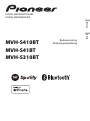 1
1
-
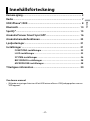 2
2
-
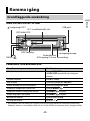 3
3
-
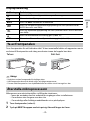 4
4
-
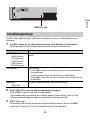 5
5
-
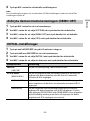 6
6
-
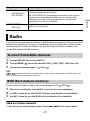 7
7
-
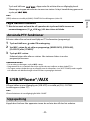 8
8
-
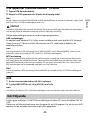 9
9
-
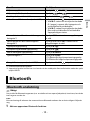 10
10
-
 11
11
-
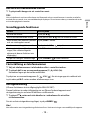 12
12
-
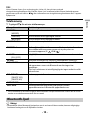 13
13
-
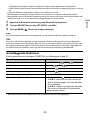 14
14
-
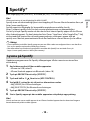 15
15
-
 16
16
-
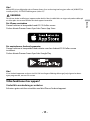 17
17
-
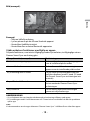 18
18
-
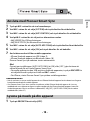 19
19
-
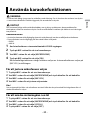 20
20
-
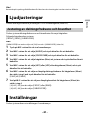 21
21
-
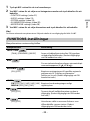 22
22
-
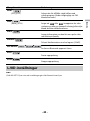 23
23
-
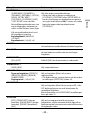 24
24
-
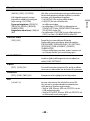 25
25
-
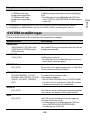 26
26
-
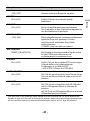 27
27
-
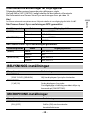 28
28
-
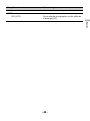 29
29
-
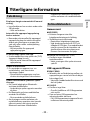 30
30
-
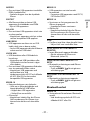 31
31
-
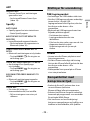 32
32
-
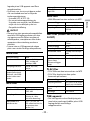 33
33
-
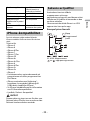 34
34
-
 35
35
-
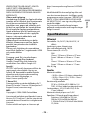 36
36
-
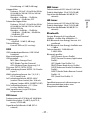 37
37
-
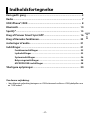 38
38
-
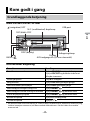 39
39
-
 40
40
-
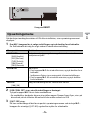 41
41
-
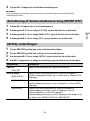 42
42
-
 43
43
-
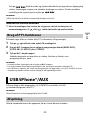 44
44
-
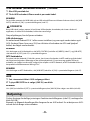 45
45
-
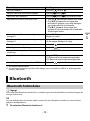 46
46
-
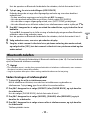 47
47
-
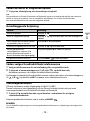 48
48
-
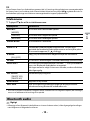 49
49
-
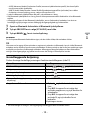 50
50
-
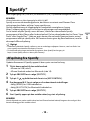 51
51
-
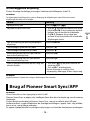 52
52
-
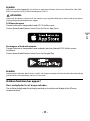 53
53
-
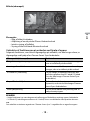 54
54
-
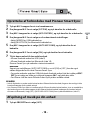 55
55
-
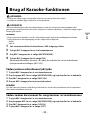 56
56
-
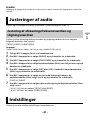 57
57
-
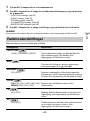 58
58
-
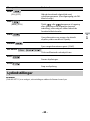 59
59
-
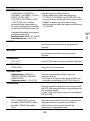 60
60
-
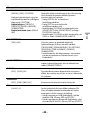 61
61
-
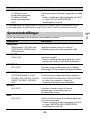 62
62
-
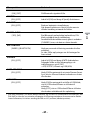 63
63
-
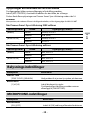 64
64
-
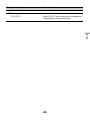 65
65
-
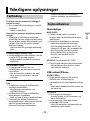 66
66
-
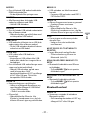 67
67
-
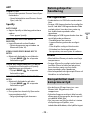 68
68
-
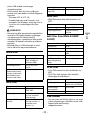 69
69
-
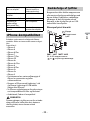 70
70
-
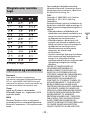 71
71
-
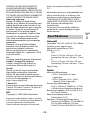 72
72
-
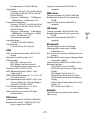 73
73
-
 74
74
-
 75
75
-
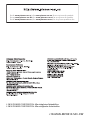 76
76
Pioneer MVH-S410BT Användarmanual
- Kategori
- MP3 / MP4-spelare
- Typ
- Användarmanual
- Denna manual är också lämplig för
på andra språk
Relaterade papper
-
Pioneer MVH-390BT Användarmanual
-
Pioneer MVH-S300BT Användarmanual
-
Pioneer MVH-MS410BT Användarmanual
-
Pioneer MVH-X580DAB Användarmanual
-
Pioneer DEH-S310BT Användarmanual
-
Pioneer DEH-3900BT Användarmanual
-
Pioneer DEH-S3000BT Användarmanual
-
Pioneer MVH-S110UB Användarmanual
-
Pioneer MVH-S010UB Användarmanual
-
Pioneer MVH-190UI Användarmanual